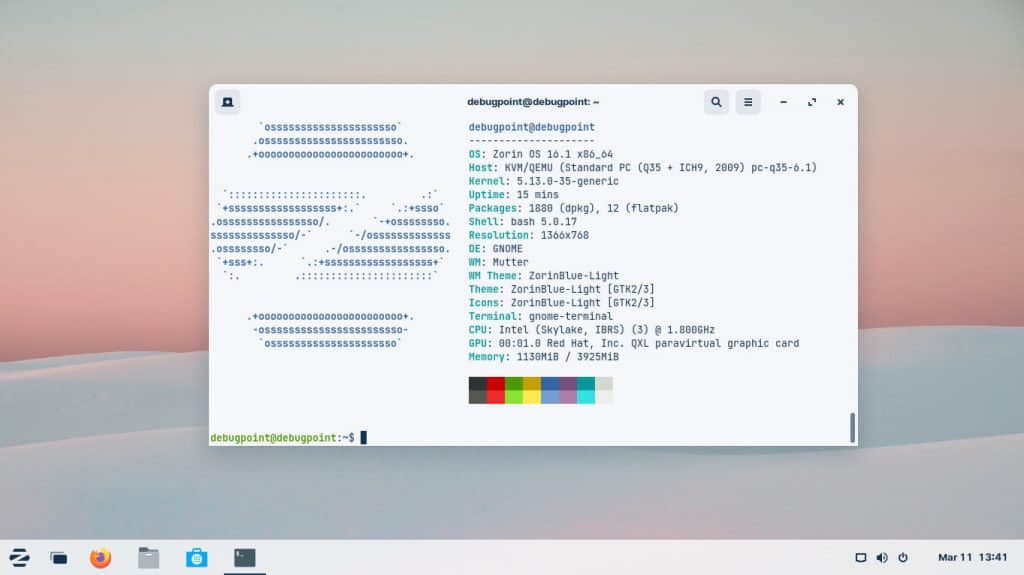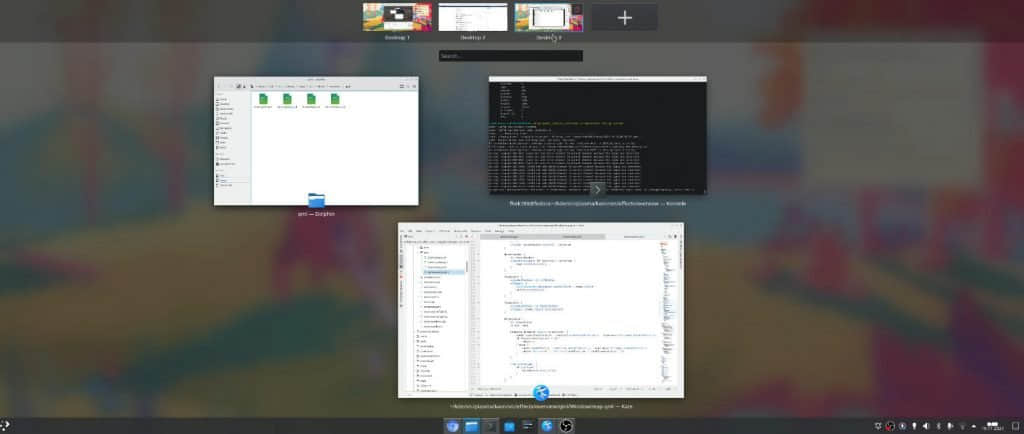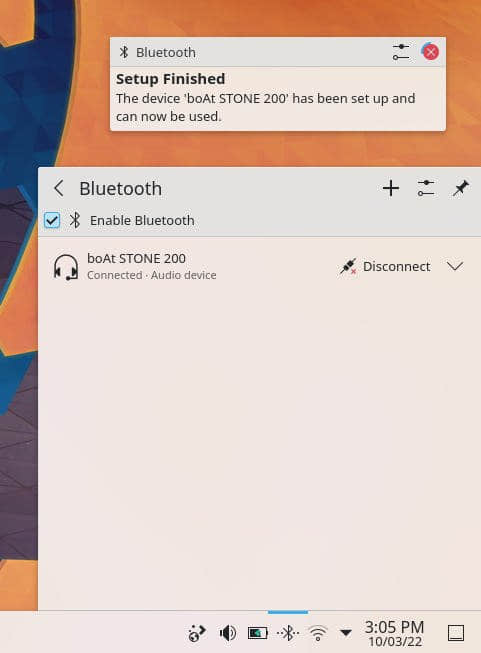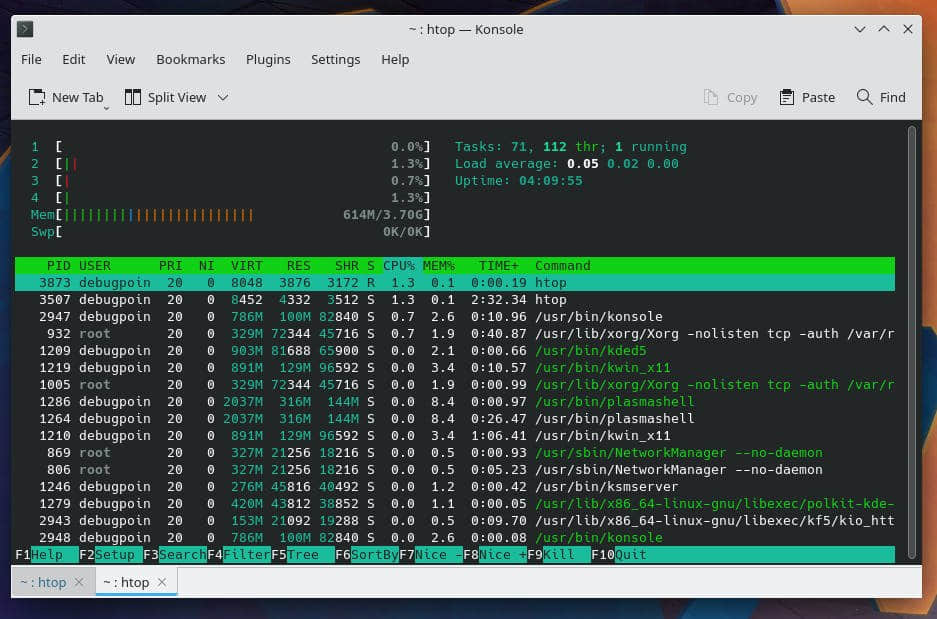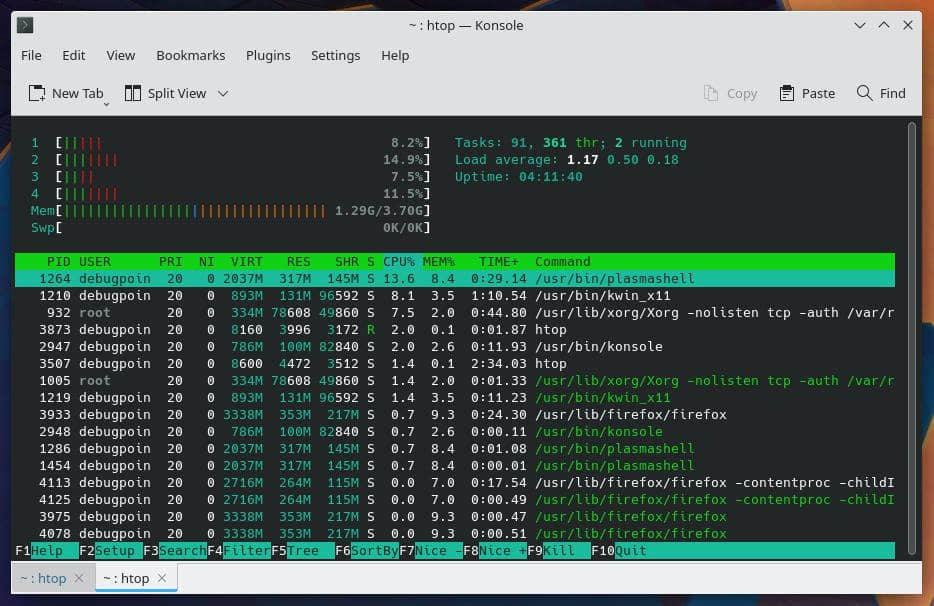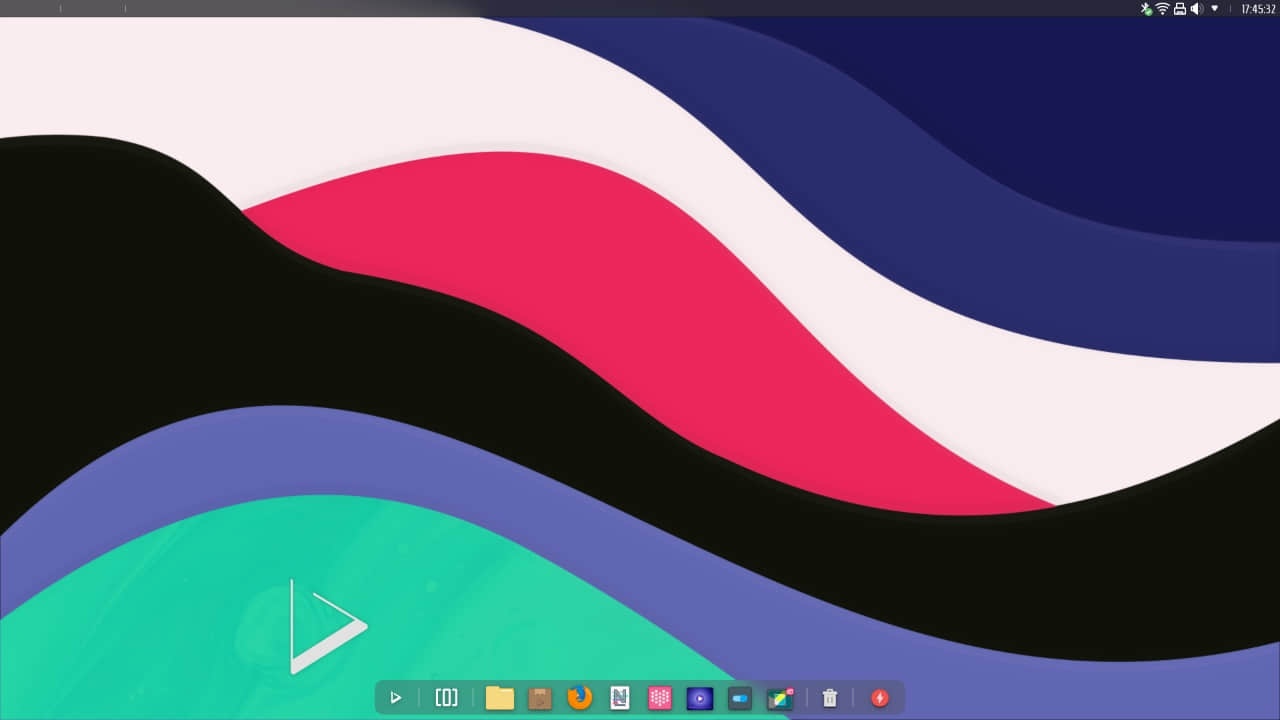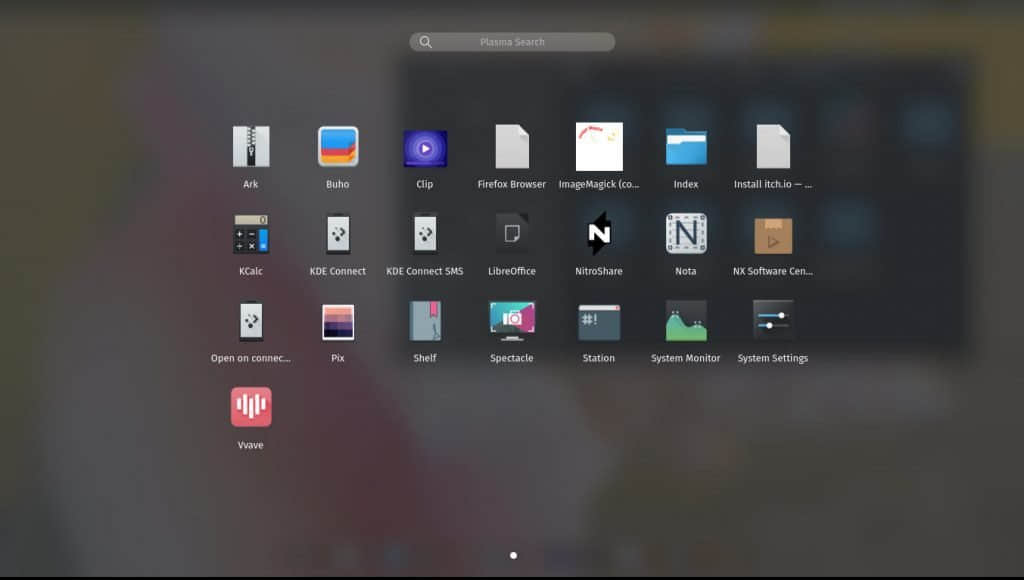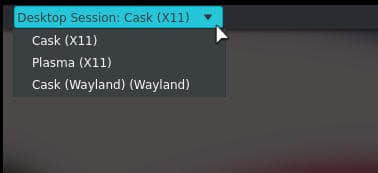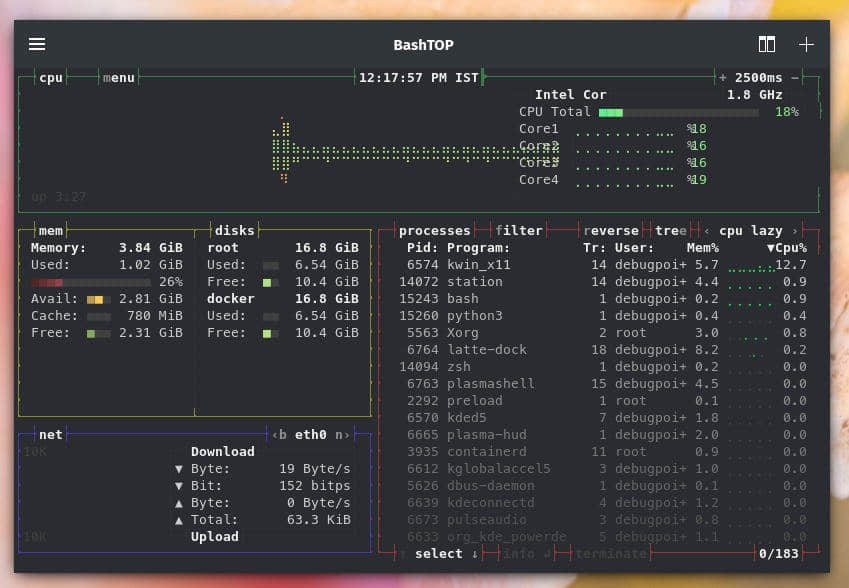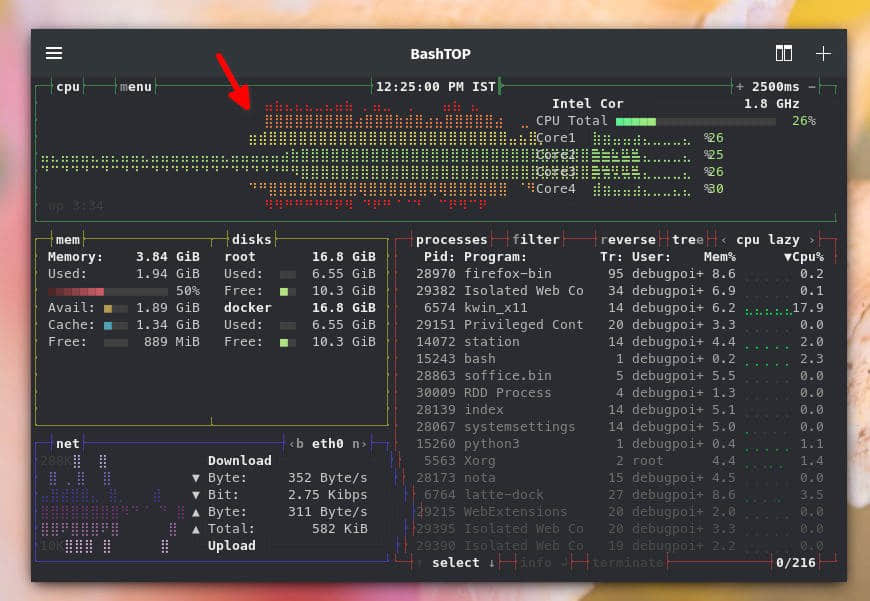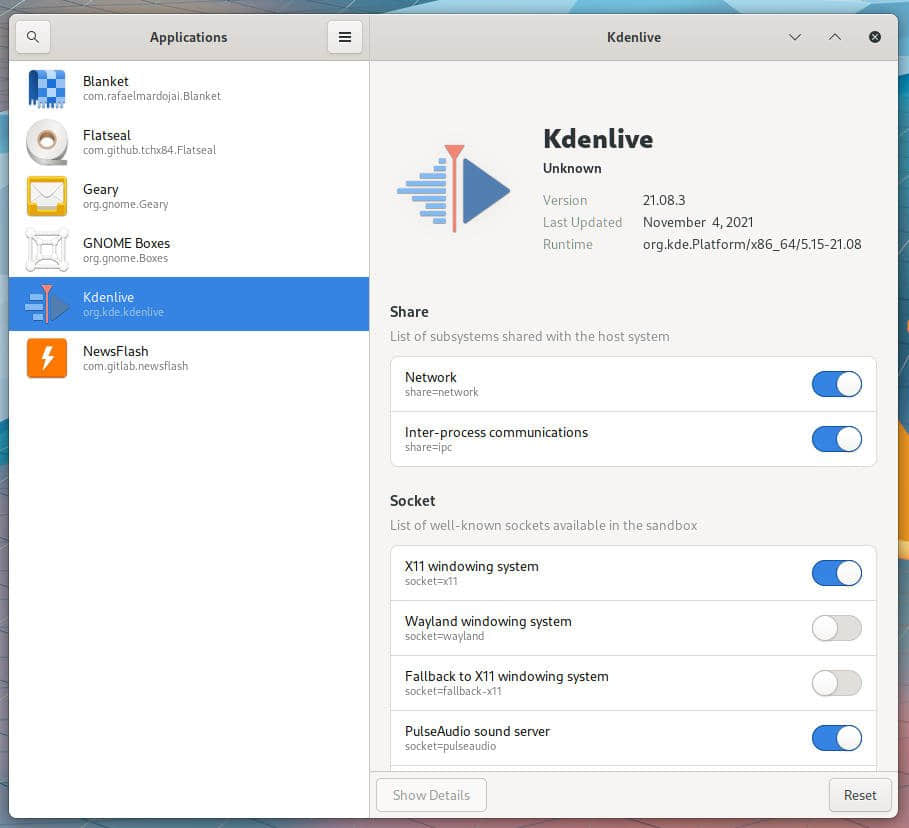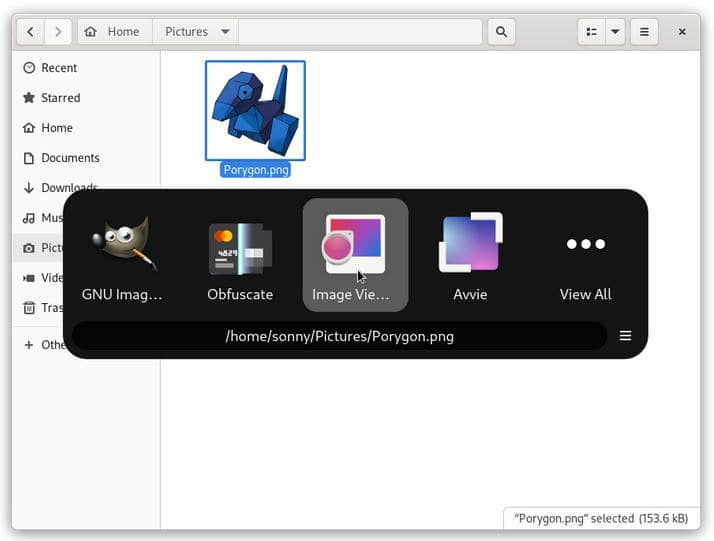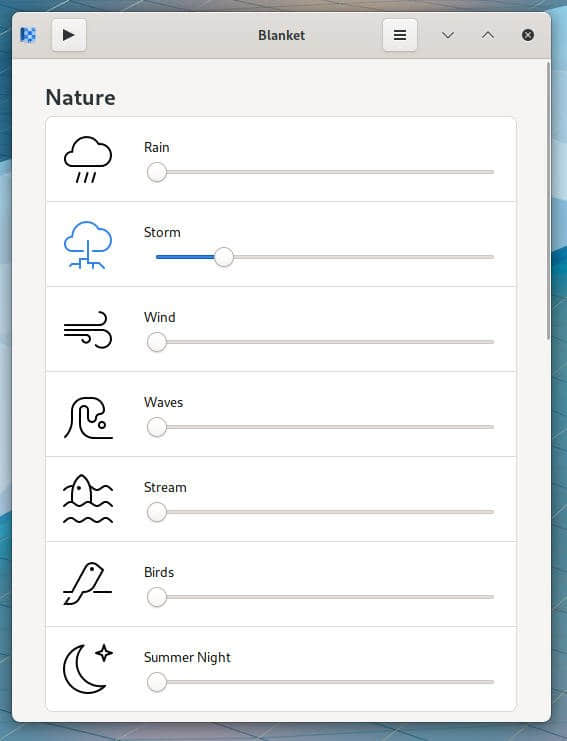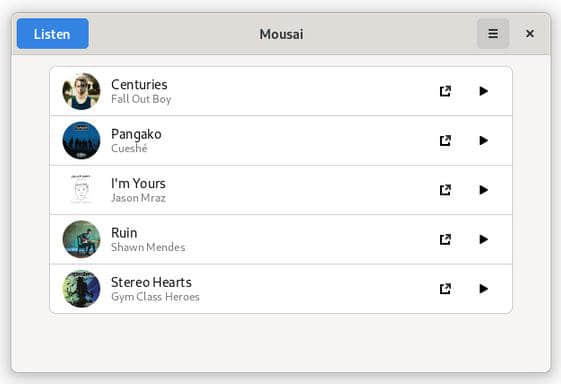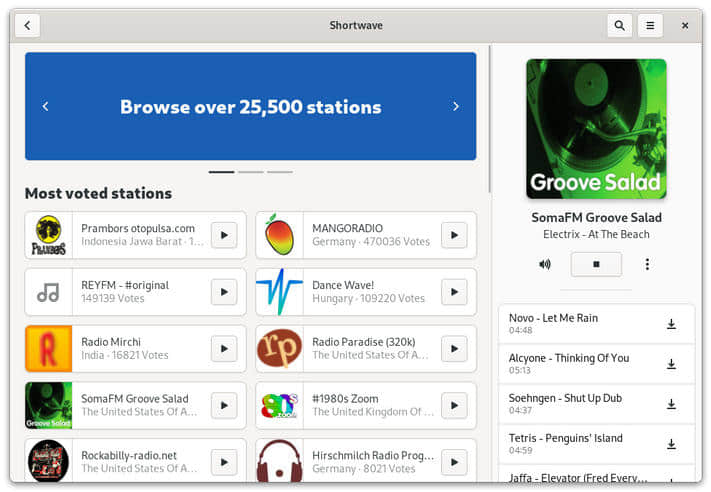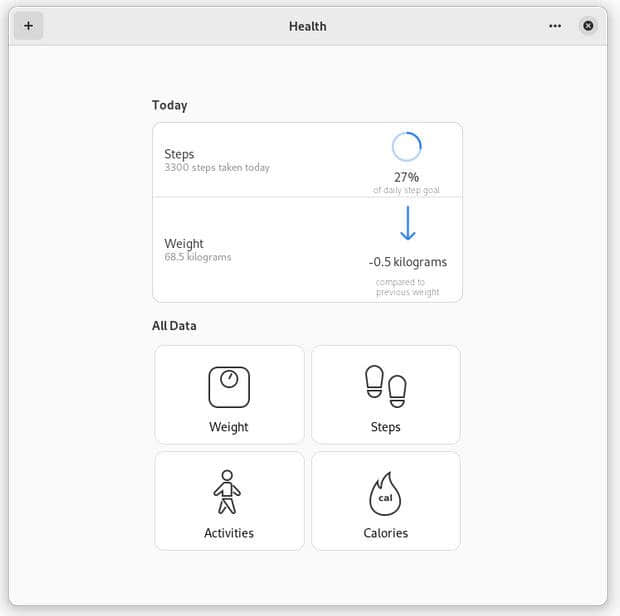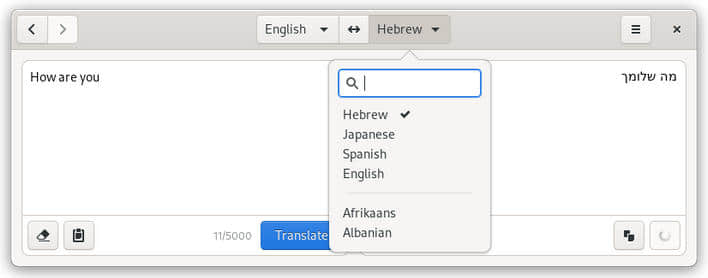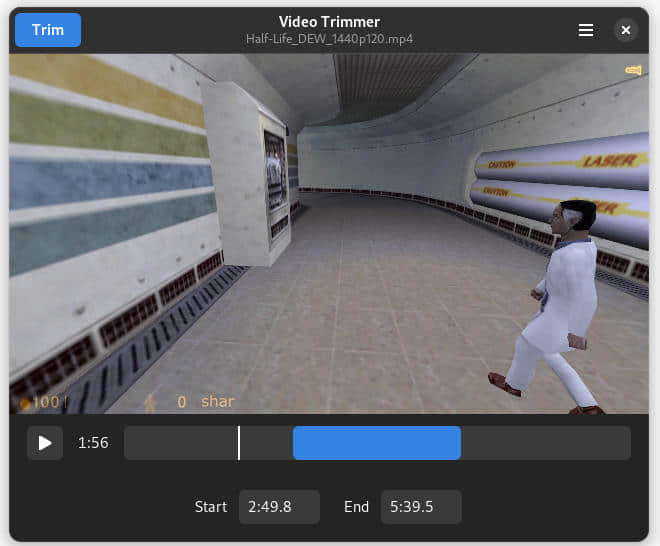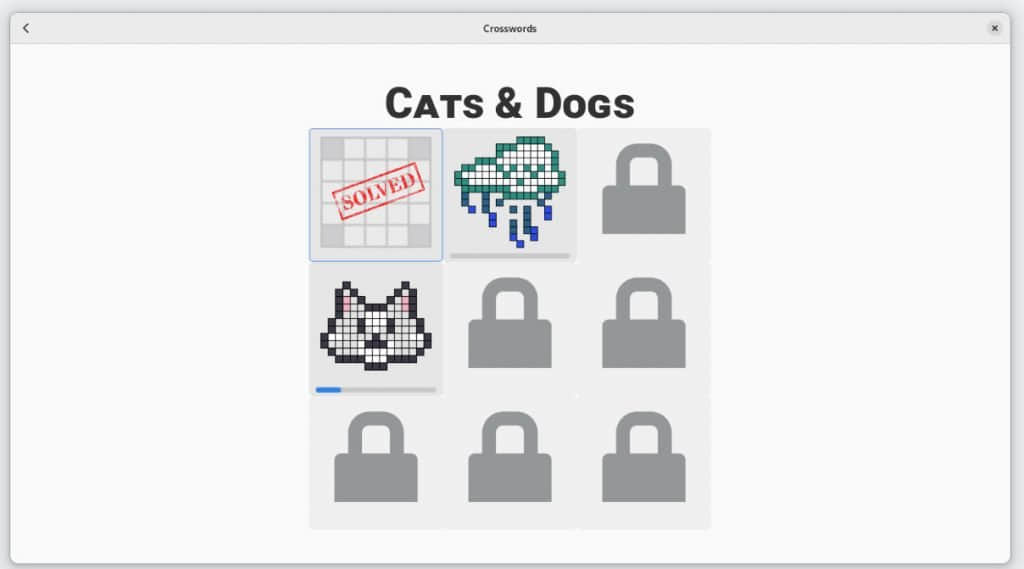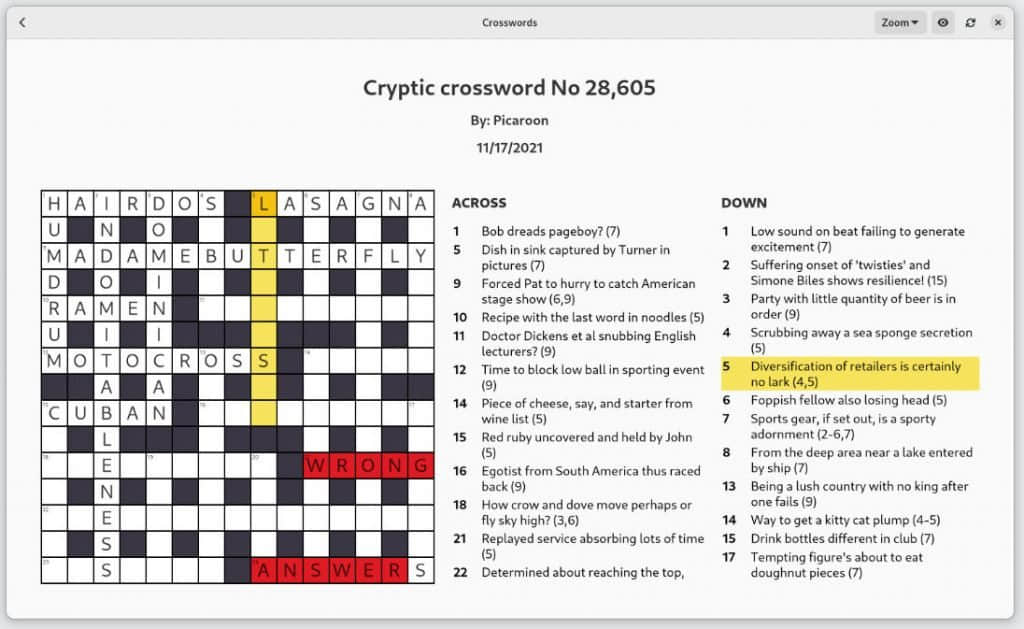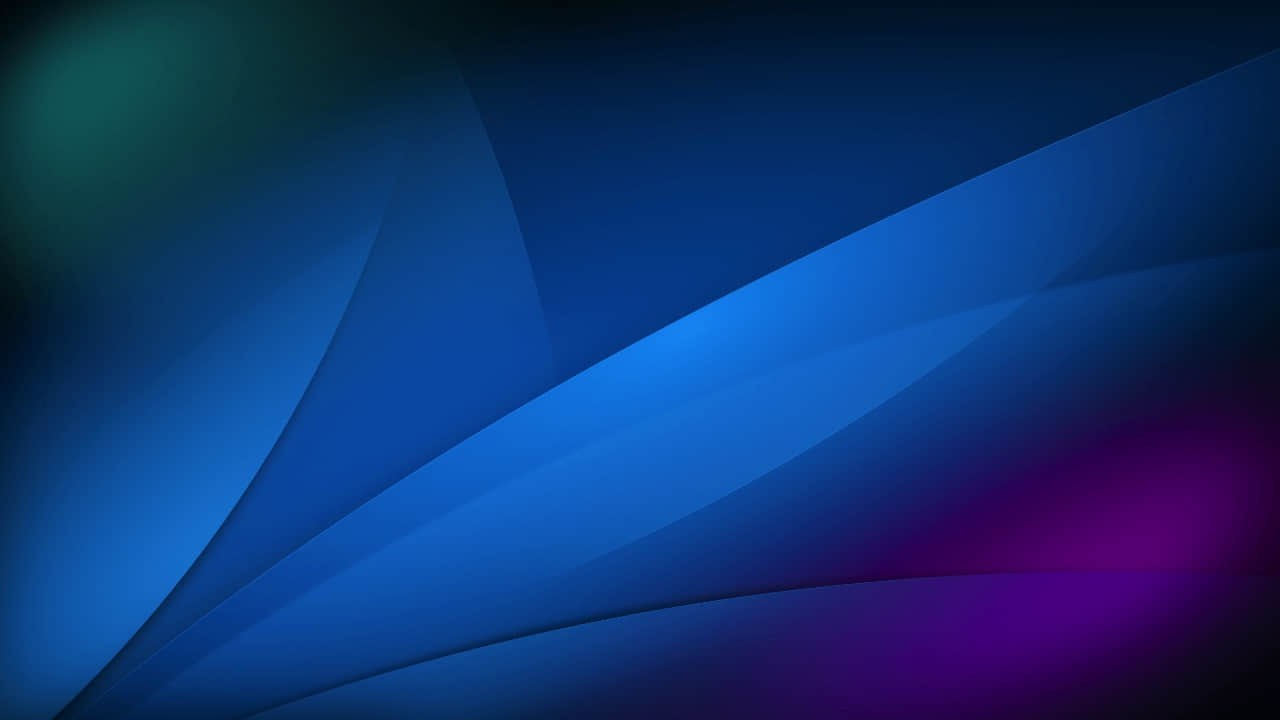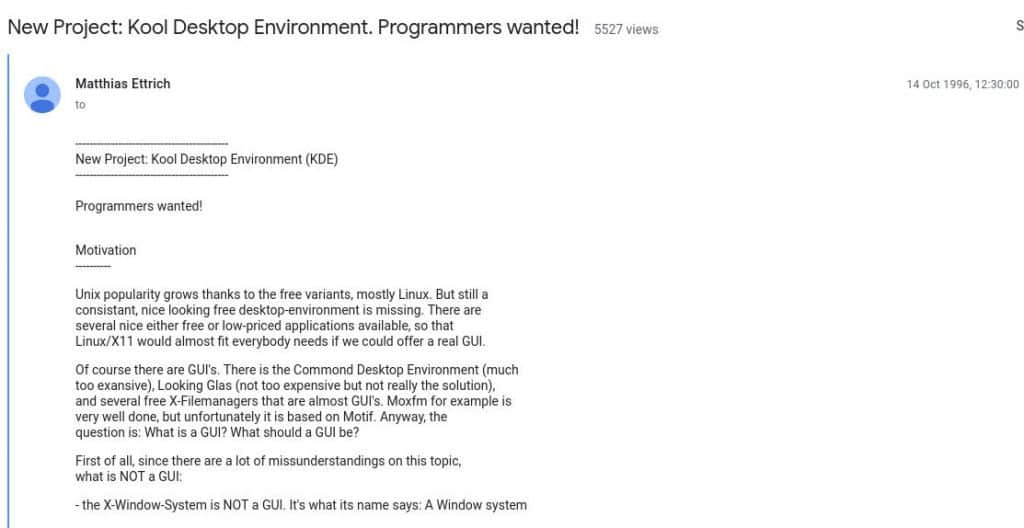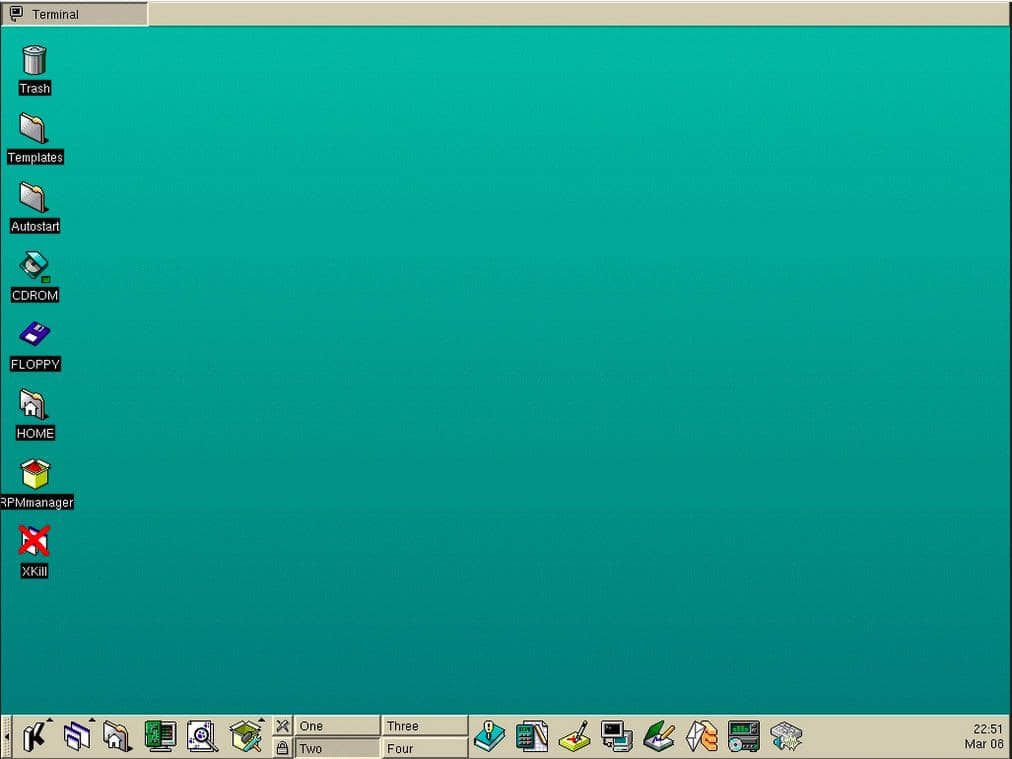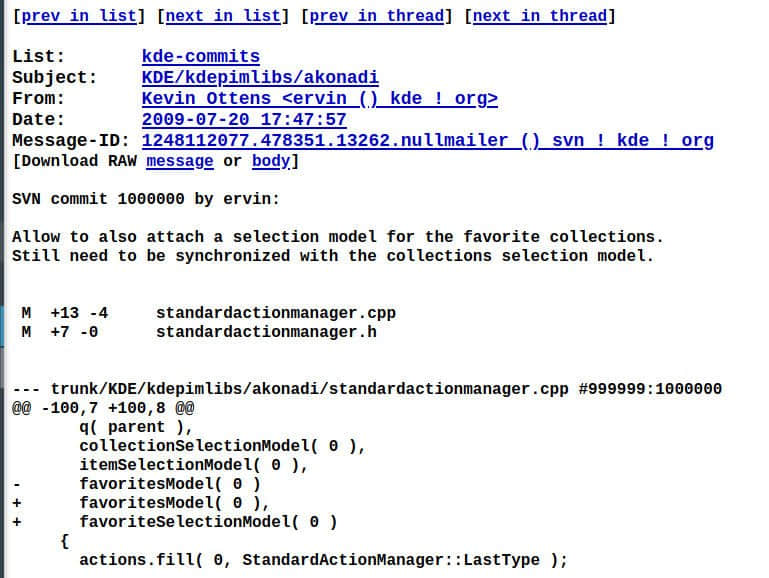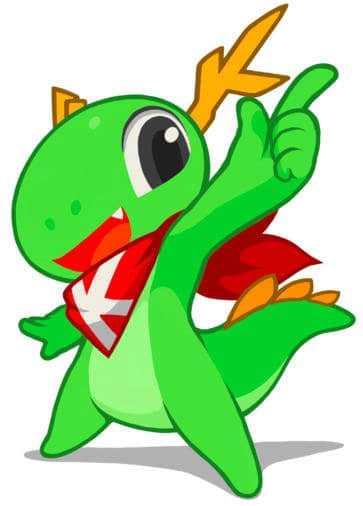横向对比 5 款微软 Office 替代品
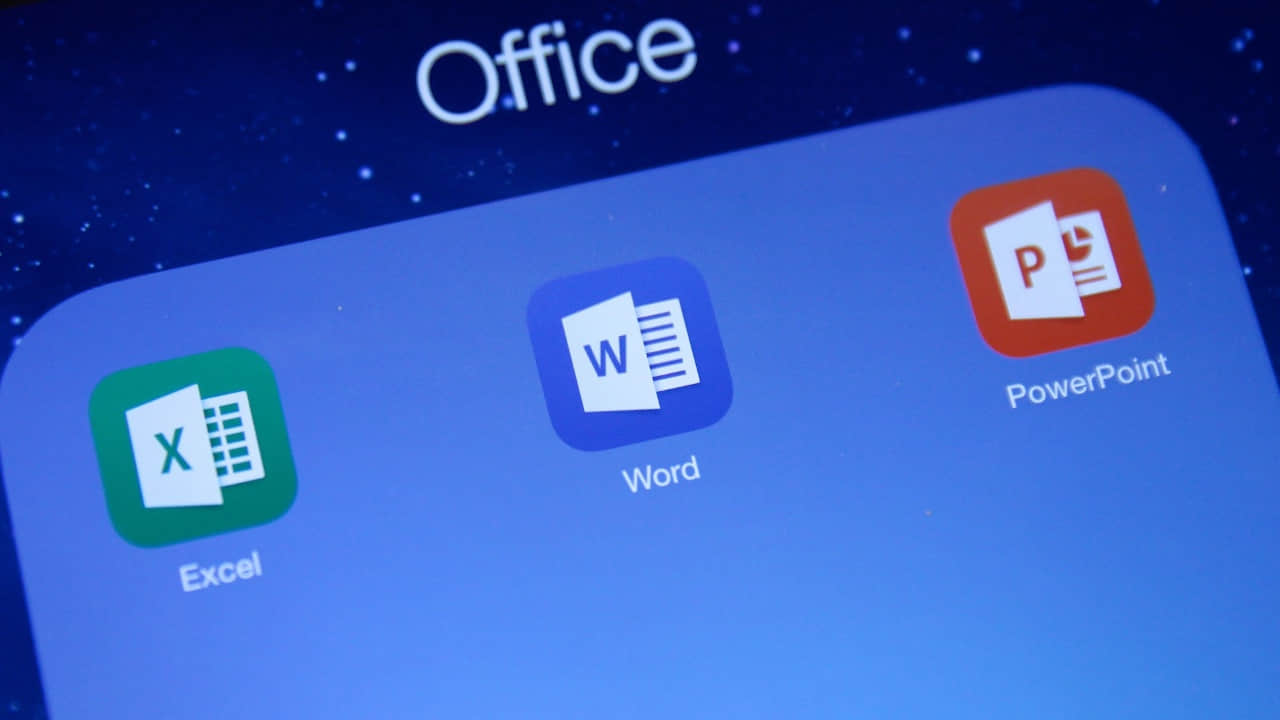
在这篇文章中,我们将推荐 5 款可以替代微软 Office 的最佳软件,并从功能、操作难易程度等方面,对它们进行比较。看一看哪款更适合你?
可以说,Office 办公软件是微软开发的最优质的软件之一,受到世界各地用户的青睐,广泛应用于各行各业,当属近几十年来软件市场涌现出来的精品。
不过大家都知道,微软 Office 不仅没有开发适用于 Linux 的版本,而且价格高昂。对于企业用户或者个人用户来说,Office 365 的价格就更贵了,远超普通人能接受的价格水平。
那么,有哪些软件可以替代微软 Office 呢?
这篇文章推荐 5 款可以替代微软 Office 的最佳软件。
LibreOffice
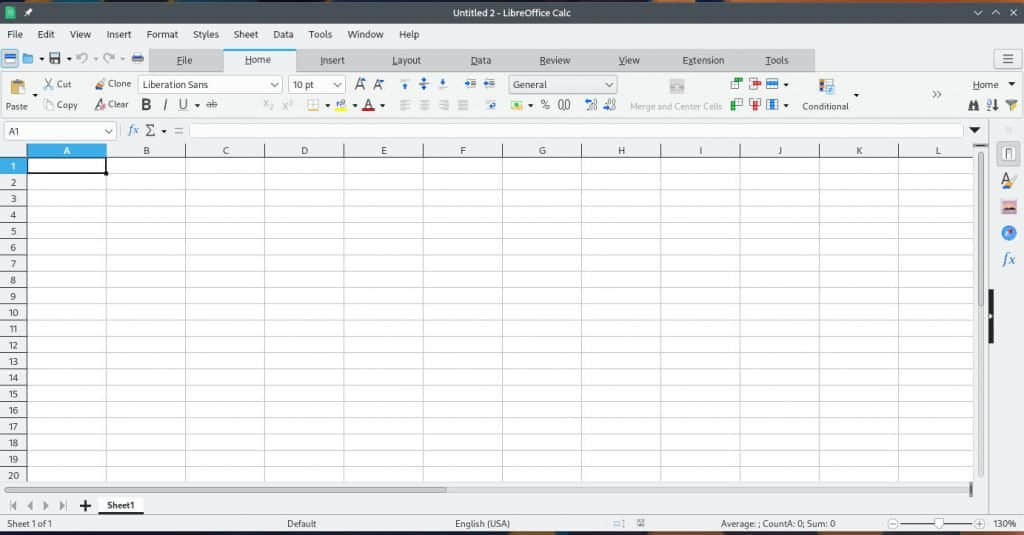
首先推荐的是 LibreOffice。LibreOffice 是一款自由开源的办公套件,由文档基金会开发维护,支持 Linux、macOS 以及 Windows 系统。
LibreOffice 套件包括表格工具 Calc、文字处理工具 Writer、演示工具 Impress、画图工具 Draw 以及数据库工具 Base。
LibreOffice 办公软件的开发十分很活跃,同时不断提升对微软 Office 的兼容性。如果善加利用,LibreOffice 完全可以取代微软 Office。借助丰富的技术文档和社区资源,用户可以迅速掌握 LibreOffice 的使用方法。
企业用户也可以免费使用 LibreOffice,如果需要用它来完成关键工作,用户也可以购买配置服务和支持服务,相关费用十分低廉。
然而,LibreOffice 不提供像 Outlook 一样的邮箱服务。这可能是它的一个小缺点,不过好在现在的邮箱服务都可以在浏览器上运行。
Google Docs
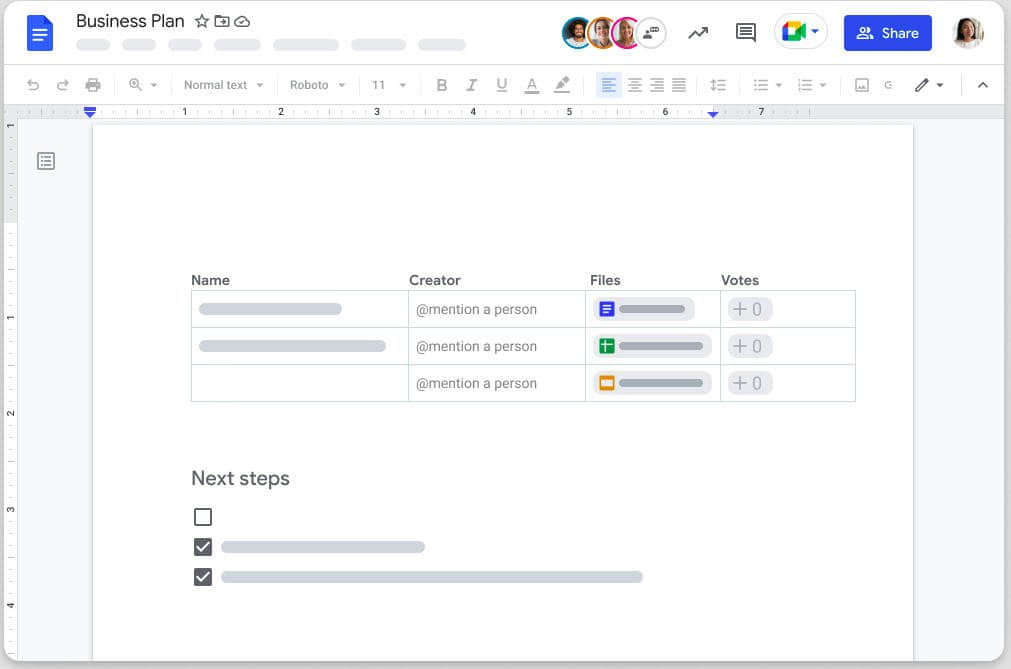
搜索引擎巨头谷歌为用户免费提供了一套网页版的办公套件 —— Google Docs,其中包括 Docs(文档编辑器)、Sheets(表格程序)、Slides(演示程序)。
用户可以在谷歌云盘中免费创建、打开文档。随时随地,自由存取。Google Docs 界面设计优美,内置工具栏、高级选项、拼写检查、语音输入功能(仅支持 Chrome 浏览器)、加密功能以及云存储服务。谷歌也为 iOS 系统和安卓系统提供了移动端,用户可以在移动设备上轻松打开、编辑文档。
Google Docs 最为人称道的功能在于它的模板。有了这些内置模板,用户可以迅速编辑出一份专业的文档。此外,通过邀请其他谷歌用户,还可以使用多人协作在线编辑功能。
如果你需要更多的功能,可以付费使用 Google Workspace。这是一套全面的整合方案,你可以通过 Google Forms 收集信息,并集成到你的文档和表格中、网站编辑工具 Google Sites、Google 日历等服务,保存为文档。
OnlyOffice
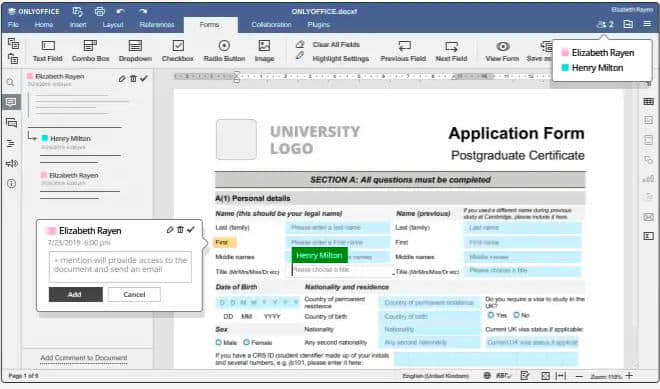
OnlyOffice(显示名字为 ONLYOFFICE)是一套自由开源的办公软件,包括文本编辑器、表格工具、演示软件,提供共享文件实时协作编辑、修改痕迹记录查看以及制作可供填写的表格等高级功能。
外观上,OnlyOffice 的功能区模仿了微软 Office 365 功能区的设计风格,能让用户快速上手。此外,OnlyOffice 对微软 Office 文件格式(.docx .xlsx 以及 .pptx)的兼容性更好,方便用户与他人共享文件。
值得一提的是,OnlyOffice 还推出了需要付费使用的企业版本 —— ONLYOFFICE Workspace。该版本增加了一些其他的高级功能,提供即时支持服务,非常适合那些预算紧张但对格式兼容性要求又很高的用户。
ONLYOFFICE Workspace 集成了邮箱客户端、客户关系管理产品、项目管理工具以及日历。总体来说,ONLYOFFICE Workspace 是一款不错的软件,但也有一些不足,如拼写检查、打印预览、页面尺寸以及漏洞等问题。不过也不需要过分担心,你可以在 GitHub 上传错误报告,向开发团队寻求帮助。
Softmaker FreeOffice
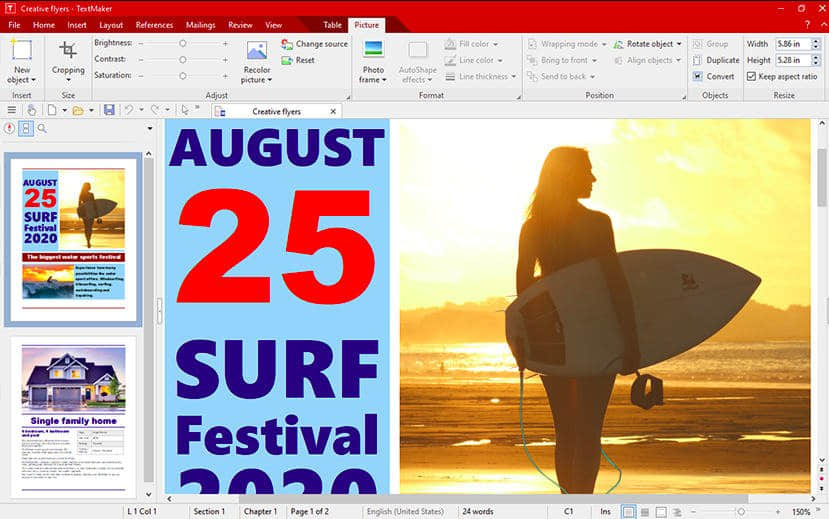
FreeOffice 由 SoftMaker 开发,是一套十分优秀的办公软件,包括 TextMaker(可替代 Word)、PlanMaker(可替代 Excel)以及 Presentations(可替代 PowerPoint)。FreeOffice 提供了两种用户界面:带有功能区选项的现代化界面与带有菜单和工具栏的传统界面,两种界面都十分受欢迎。此外,FreeOffice 还为触控设备提供专有的用户界面与功能。
FreeOffice 对 微软 Office 文档格式的兼容性是很好的,可以完成大部分工作。然而,你在处理开放文档格式(ODT)文件时可能会遇到一点麻烦,因为它的支持有限。
FreeOffice 是一款闭源软件。
WPS Office
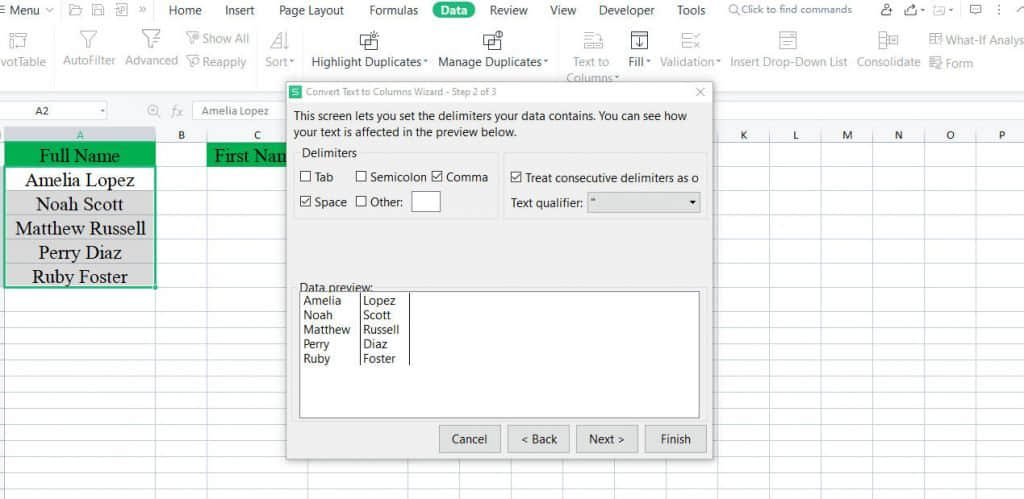
还记得金山办公软件吗? 它现在的名字叫做 WPS Office。WPS 取 Word, Presentation 与 Spreadsheets 的首字母组合而成。到今天,WPS Office 已有 30 年的发展历史,是老牌办公软件之一。WPS 作为办公软件,功能齐全,支持移动端在内的各类平台。
WPS 最具特色的功能在于支持实时协作编辑。使用 WPS,团队成员可以同时编辑一份共享文档。WPS 还为用户提供了超过 10 万种文档模板,帮助用户编辑出专业美观的文档与演示文件。
WPS 的标准版本可以免费下载使用,不过有一些高级功能需要付费。
如果你需要额外的功能,比如编辑 PDF 文件、云空间扩容、团队协作以及企业支持,可以考虑付费开通会员,使用 WPS 企业版。
注意,这是一款闭源软件,而且可能会推送广告。(LCTT 译注:该公司内部人士表示,免费的 Linux 版没广告。)该软件由中国金山软件公司开发。
对比表
下表基于功能以及其他细节,对上述 5 款办公软进行对比总结。
| 产品 | 价格 | 是否开源 | 优势 | 劣势 |
|---|---|---|---|---|
| LibreOffice | 免费 | 开源 | 免费;跨平台;支持多种语言;完全支持 ODF 文件格式;对 微软 Office 兼容性最好;开发活跃 | 不提供邮箱应用;不提供项目管理功能;数据库基于 Java |
| Google Docs | 免费 | 闭源 | 免费;跨平台;良好的文档支持;随时随地存取云文档;完美支持移动端 | 需要网络连接;网络连接导致卡顿或延迟;不提供可供安装的版本 |
| OnlyOffice | 免费(基础功能) | 开源 | 用户界面酷似微软 Office;对微软 Office 文件拥有更好的兼容性;云集成;支持插件;跨平台 | 基本功能可能出现问题;云集成服务违反欧盟通用数据保护条例;网页端延迟 |
| FreeOffice | 免费(基础功能) | 闭源 | 免费;相较于 LibreOffice 更加轻量;支持触屏;良好的微软 Office 兼容性;跨平台 | 免费版本只包括文档、表格与演示功能;其他产品需要付费;对 ODT 文件格式的支持有限;闭源软件 |
| WPS Office | 免费 | 闭源 | 良好的微软 Office 兼容性;跨平台;标签界面;支持多语言 | 闭源软件;可能弹出广告 |
我们推荐
抛开所有这些优势和劣势不管,如果你还不确定哪一款才是最适合你的,我推荐你使用 LibreOffice。因为 LibreOffice 与 TDF 格式前景广阔,开发活跃,在全世界都拥有广泛的支持。LibreOffice 有着庞大的在线知识库,为用户提供丰富的使用技巧。通过在 LibreOffice 中使用 Basic 语言或者 Python 宏,你还可以轻松实现办公自动化。
总结
我希望,我们的推荐能帮助你选择适合自己的可替代微软 Office 的办公软件。 说实话,上述软件没有一个能真正比得上微软 Office。但是并不是每个人都能付得起微软 Office 高昂的费用,我相信以上 5 款软件对这部分人来说会是不错的选择。
一些图片来源:上述软件所属公司
via: https://www.debugpoint.com/2022/03/best-alternatives-microsoft-office-2022/